Top 3 Wege: iPhone 8 gelöschte Videos kostenlos wiederherstellen ohne Backup/iTunes
"Gibt es irgendeine Möglichkeit, gelöschte Videos auf iPhone 8 wiederherzustellen, die nicht gesichert wurden?"
Die Erfahrung, Videos vom iPhone zu verlieren oder versehentlich löschen, ist nicht selten. Fehler beim iOS-Jailbreak, Wiederherstellung der Werkseinstellungen oder erfolgloses iOS-Upgrade kann Datenverlust verursachen. Nun ist das Problem: wie kann man iPhone X/8/8 Plus/7/7 Plus/SE/6s/6s Plus/6/6 Plus/5S/5C/iPad/iPod Touch gelöschte Videos wiederherstellen ohne Backup/iTunes.
Hier kommt ein professionelles und vielseitiges iPhone Datenrettung Tool von Tenorshare, das 3 Lösungen anbietet, um gelöschte iPhone Videos wiederherzustellen. Sie können dem Tutorial folgen, um einen Versuch zu machen. Zuerst laden Sie bitte kostenlose Testversion des iPhone Datenrettung Tools - UltData herunter.
Die Folgende sind 3 Methoden, gelöschte Videos auf iPhone wiederherzustellen:
- Methode 1: Videos direkt vom iPhone wiederherstellen
- Methode 2: iPhone 8 gelöschte Videos aus iTunes-Backup wiederherstellen
- Methode 3: iPhone gelöschte Videos aus iCloud-Backup wiederherstellen
Methode 1: Videos direkt vom iPhone wiederherstellen
Ohne iTunes oder iCloud Backup? Sie sind immer noch fähig, wieder gelöschte Videos auf dem iPhone 8 zurückzuholen.
Schritt 1: Verbinden Sie Ihr Gerät mit dem Computer und starten Sie das Programm.
Schritt 2: Wählen Sie "Wiederherstellen aus iOS-Gerät" aus der Hauptschnittstelle und klicken Sie dann auf "Scan starten".
Schritt 3: Nach dem Scannen schauen Sie alle Ihre Videos vor und wählen Sie die, die Sie benötigen und klicken Sie auf "Wiederherstellen".
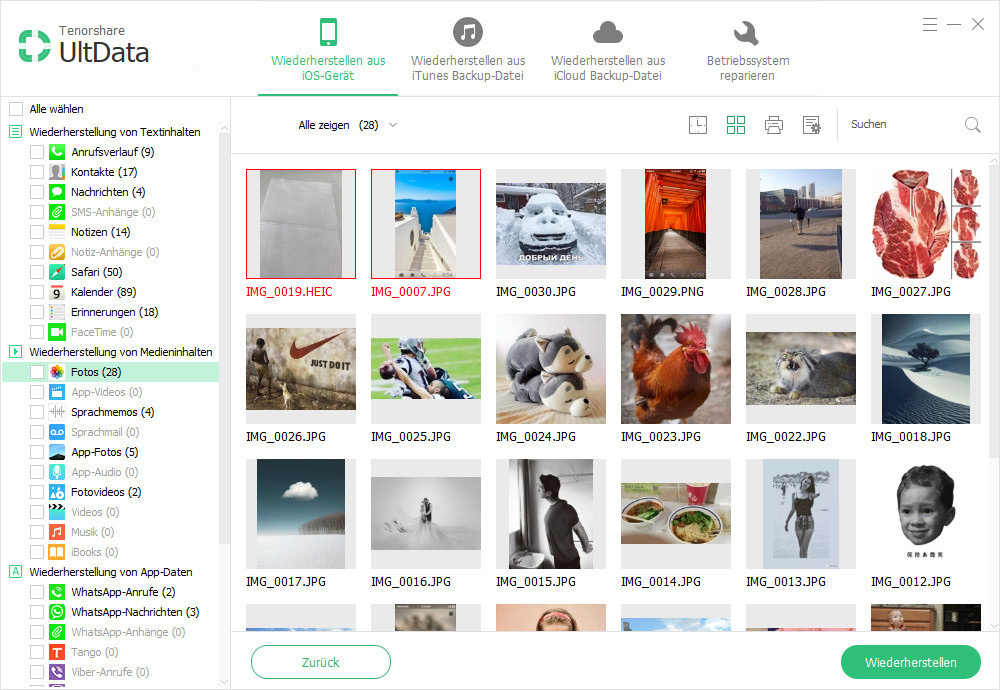
Methode 2: iPhone 8 gelöschte Videos aus iTunes-Backup wiederherstellen
Wenn Sie das iOS-Gerät mit iTunes gesichert oder synchronisiert haben, wird es ein iTunes-Backup auf Ihrem Computer geben. Allerdings ist das Backup eine SQLITEDB-Datei, die nicht auf PC/Mac angezeigt werden kann. Jetzt UltData zeigt Ihnen, wie Sie iTunes Backup extrahieren, um iPhone 8 Videos wiederherzustellen.
Schritt 1: Starten Sie die Software und wählen Sie "Wiederherstellen aus iTunes Backup-Datei".
Schritt 2: Wählen Sie ein Backup und klicken Sie auf "Scan starten".
Schritt 3: Schauen Sie alle Videos vor und wählen Sie die, die Sie wiederherstellen möchten. Dann klicken Sie auf "Wiederherstellen".
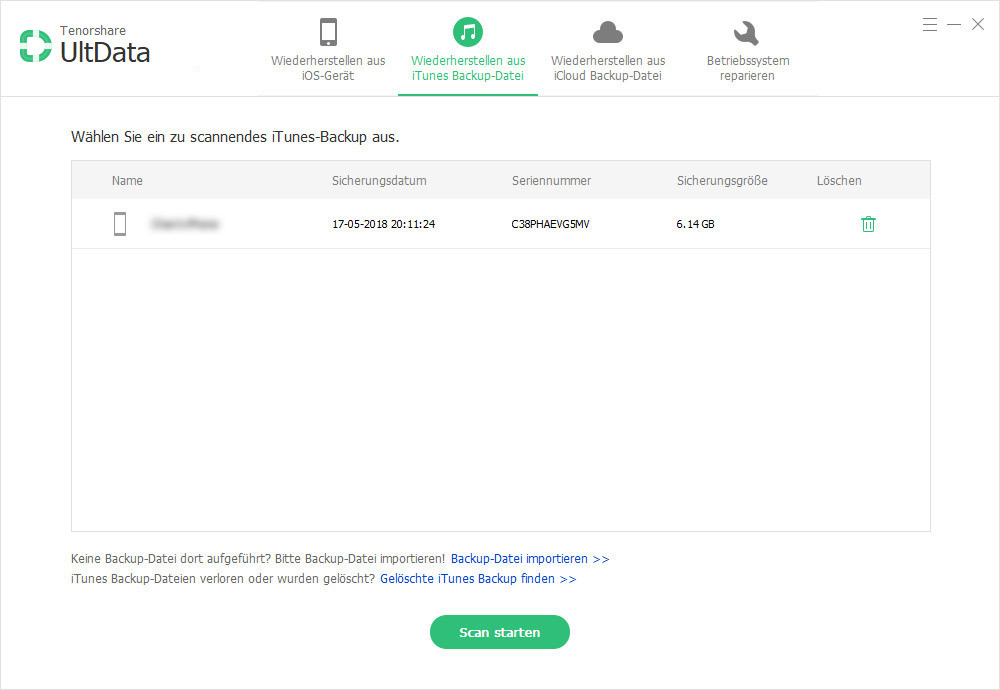
Methode 3: iPhone gelöschte Videos aus iCloud-Backup wiederherstellen
Wenn Sie ein iCloud-Konto und Backup-Dateien in iCloud haben, können Sie sich dieser Methode zuwenden.
Schritt 1: Wählen Sie "Wiederherstellen aus iCloud Backup-Datei" und melden Sie sich bei Ihrem iCloud Konto an.
Schritt 2: Laden und scannen Sie eine iCloud-Backup.
Schritt 3: Schauen Sie alle iPhone Videos vor und wählen Sie die, die Sie wollen. Klicken Sie auf "Wiederherstellen".
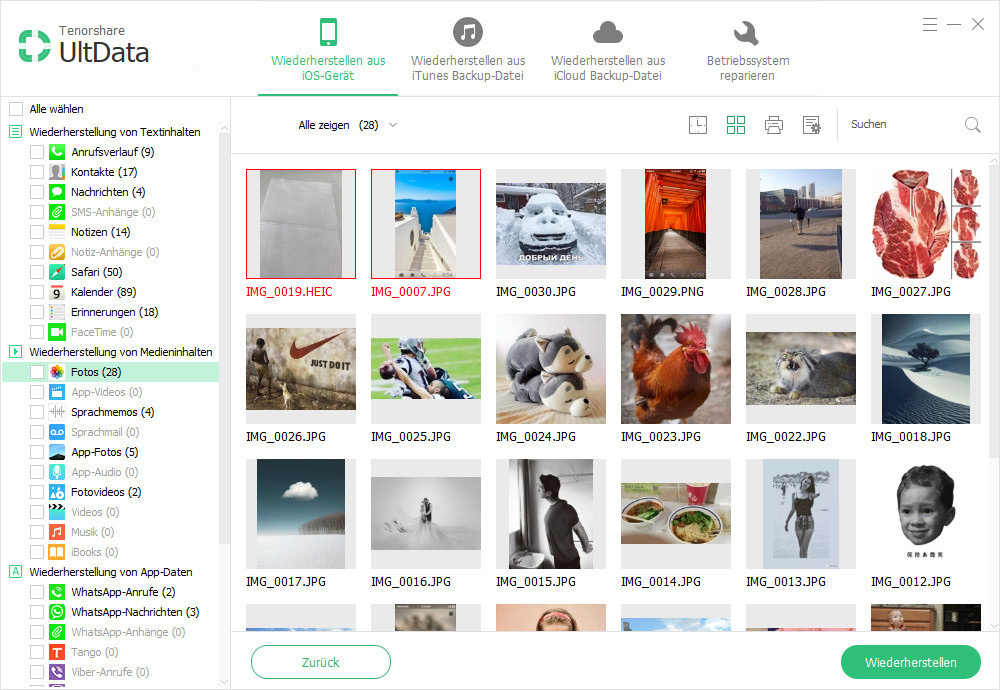
iPhone Video Tipps:
Videos können großen Speicherplatz vom iPhone aufnehmen. Um Ihr iPhone zu verwalten und Speicherplatz freizugeben, müssen Sie vielleicht alte Videos und andere unnötige Dokumente löschen. So es ist wichtig, iPhone Speicher zu erweitern.
Sie können regelmäßig Videos vom iPhone auf PC/Mac übertragen. Dann iPhone Videos Verlust kann vermieden werden und wenn Sie keine Videos auf iPhone finden, können Sie wieder Video vom PC auf iPhone übertragen.
Sie können auch diese Datenwiederherstellungssoftware verwenden, um iPhone Kontakte, Fotos, Nachrichten usw.wiederherzustellen.
Das ist alle Wege, gelöschte Videos vom iPhone X/8/8 Plus wiederherzustellen. Wenn Sie noch weitere Fragen haben, können Sie einen Kommentar unten hinterlassen.




